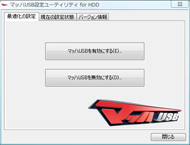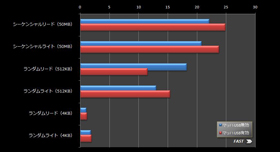外付けHDD選びの新しい指標になるか?――「マッハUSB」の実力を探る(1/2 ページ)
外付けHDD選びのポイント
外付けHDDで現在最もポピュラーな接続方法はUSB 2.0だろう。USB 2.0は汎用性の高いインタフェースとして、デスクトップPCのみならず、拡張性の乏しいノートPCでも必ず搭載されている。480Mbpsという比較的高速な通信速度に加え、ハブによるカスケード接続、電力供給、ホットプラグやプラグアンドプレイといった使い勝手のよさ、さらにIDEやSerial ATAからUSB 2.0へ変換するチップが広く安価に供給されていることもあり、ベアドライブの価格からわずかな上乗せで入手できる外付けHDDは人気商品の1つとなっている。
しかし、PCに詳しいユーザーであれば、ベアドライブと外付けHDDケースを購入して自分で組み立ててしまえばもっと安価にすむ、ということも知っているはずだ。もちろん、それも方法の1つではあるが、当然ながら自作PCと同じく、自己責任で利用することになる。HDDの大容量化にともない、1ドライブあたりの重要性、価値は高くなってきている。不安要素を少しでも減らしたいと考えるのであれば、メーカー製の外付けHDDを選ぶのほうが無難だろう。
それでは、メーカー製外付けHDDのメリットとは何だろうか。
設計上のメリットとしては大きく2つが挙げられる。1つは電源だ。安価な外付けケースの場合、粗悪なコンデンサを使った、出力の安定しない電源が搭載されていることもある。HDDの場合、メーカーや製品シリーズ、容量によっても消費電力が異なるため、搭載したHDDで安定して動作するだけの電力を供給できるかどうかは非常に重要なポイントになる。その点、メーカー製品の場合は搭載するHDDが特定されているため、電力不足などの懸念はない。
2つめは放熱設計。HDDも現在ではかなりの熱源となっているが、HDDの寿命は熱によって大きく変化する。筐体内の熱を下げるためにはアルミなどの放熱性の高い素材を使ったり、ファンを搭載して排熱するなどの対策が必要だが、価格を抑えるために犠牲になりやすい部分もこのあたりだ。
そしてメーカー製品ならではのサポート、保証も重要だ。では、メーカー製品であればなんでもいいのか、というとそうではない。そこにはメーカー各社に蓄積された安定動作のためのノウハウ、設計技術などによって違いがある。一般には実績のあるメーカーを選ぶことになるだろう。
ところがここにきてもう1つ重要な要素が加わった。それが転送速度を向上させるソフトウェア技術の有無だ。
マッハUSBで差別化
PC周辺機器で定評のあるアイ・オー・データ機器は、同社製品140機種以上に対応したソフトウェア転送向上技術「マッハUSB」をリリースした。これはUSBでのデータ転送を最適化して速度向上を図るというもの。USBにしろ、ネットワークにしろ、規格上の理論値と実測値に大きな隔たりがあることはご存じのとおり。USB 2.0接続の外付けHDDの場合、理論値では60Mバイト/秒だが、実際には20Mバイト/秒前後が標準的な速度だ。もちろん、内蔵されているHDD自体の転送速度はそれを上回っており、インタフェース規格に変化がなくとも、ハードウェアやソフトウェアによって高速化できる伸びしろが確保されているという見方もできる。
マッハUSBはPC側のソフトウェアによって転送効率を上げる仕組みだが、このような試みは古くは20年以上前、パソコン通信の時代からある。300bpsや2400bpsといった、いまとは比べ物にならないほど低速な回線では、いかに効率よくファイル転送を行うかは重要な問題だった。例えば転送する際のパケットサイズを大きくしたり、正しく受け取ったことを知らせるための応答を実際にデータを受け取る前に送ったりと、さまざまな工夫が凝らされた。
現在では通信速度が十分高速になっており、プロトコルの効率化は以前ほどシビアではなくなった。USB 2.0接続の外付けHDDの場合も、あらかじめOSにインストールされているマイクロソフトの標準ドライバを使い、簡単に導入できることのほうが重要視されてきた。しかし、メーカー各社で同じベアドライブ、同じチップを使い、同じドライバを使用するのであれば転送速度は変わらない。残された差別化の可能性の1つがドライバのチューニング、というわけだ。
アイ・オー・データ機器のマッハUSBは、1つのEXEファイルで提供されており、インストールすることなく、すぐに利用することができる。実際にはこのEXEファイルを実行するとsystem32\driversフォルダにマッハUSBの本体とも言えるMachUsbH.sysがコピーされ、ドライバとして組み込まれる。実際に利用するにはいったんケーブルを抜き、新しいハードウェアとして検出させる必要がある。

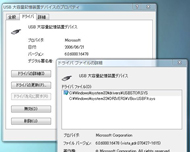
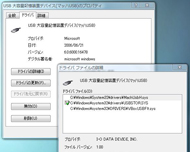 通常「USB大容量記憶装置」として認識されるドライブが「USB大容量記憶装置デバイス(マッハUSB)」として認識される(画面=左)。マッハUSB無効時にはマイクロソフトの標準ドライバが利用される(画面=中央)。マッハUSBを有効にするとアイ・オー・データ機器のマッハUSBドライバが読み込まれる(画面=右)
通常「USB大容量記憶装置」として認識されるドライブが「USB大容量記憶装置デバイス(マッハUSB)」として認識される(画面=左)。マッハUSB無効時にはマイクロソフトの標準ドライバが利用される(画面=中央)。マッハUSBを有効にするとアイ・オー・データ機器のマッハUSBドライバが読み込まれる(画面=右)マッハUSBのパフォーマンスを検証
それでは、マッハUSBの効果がどれほどのものか、実際に試してみることにしよう。テストには250Gバイトの外付けHDD「HDH-U250SR」を用い、Core 2 Duo E6600、Intel G965 Expressチップセット、1Gバイトメモリ、Windows Vista(32ビット版)という環境で行った。ベンチマークソフトにはhiyohiyo氏作のベンチマークソフト「Crystal DiskMark 1.0.4」を使用した。
テストの結果は以下のグラフの通りで、最大で18%の高速化が確認できた。原理上、大量のデータを連続的に送受信するシーケンシャルリード/ライトで効果的だと考えられるが、ベンチマークソフトでも512Kバイトのランダムリードでのみ、マッハUSBを有効にしたほうがパフォーマンスが落ち込んだほかは、コンスタントに高速化されているのが分かる。この傾向は圧縮ドライブでも同様だ。
次に実際のファイルコピーに要する時間を計測した。テストを行ったのは4Gバイトのファイルのコピーと、1Kバイト〜1Mバイト程度のファイルを5096個(合計して1Gバイト)格納したフォルダのコピーだ。結果はマッハUSBを有効にすることで6〜27%ほど高速化された。
圧縮ドライブではさらに顕著な結果が出ている。4GBのファイルコピーでは285%と、3倍近い高速化が見られる。ただし、この結果には説明が必要だ。
このテストで使用したファイルはMPEG-2ファイルであり、それ以上の圧縮はほとんど効かない。そのため、圧縮ドライブを使用した場合にはパフォーマンスの低下のみが発生し、ディスク利用の効率化は図られない。もっとも、一定以上のサイズのファイルはすでに圧縮済みであったり、動画や画像などの冗長性がほとんど残されていないフォーマットであることが多く、実際の利用シーンからはそれほど離れていないものと思われる。
グラフを見るとマッハUSBで劇的にパフォーマンスが向上したというよりも、ノーマル状態のパフォーマンスの落ち込みが激しいというべきで、マッハUSBはそのパフォーマンスの低下をかなり減少させる効果があるようだ。
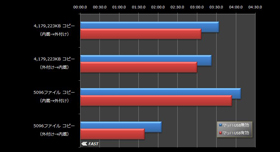
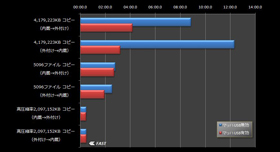 実際のコピーの結果。ファイルサイズの大小にかかわらず高速化されている(画面=左)。圧縮ドライブの場合は、マッハUSBが無効だと大幅にパフォーマンスが低下しているが、マッハUSBを有効にするとパフォーマンスの低下を抑えられる(画面=右)
実際のコピーの結果。ファイルサイズの大小にかかわらず高速化されている(画面=左)。圧縮ドライブの場合は、マッハUSBが無効だと大幅にパフォーマンスが低下しているが、マッハUSBを有効にするとパフォーマンスの低下を抑えられる(画面=右)参考のために、冗長性の高い約2Gバイトのファイルでもテストを行った。これはVMWareのハードディスクイメージで、zipに変換すると約100分の1にまで圧縮できる。結果は圧縮率の高さのために見た目上の転送レートが70Mバイト/秒と、USB 2.0の理論値を越えた。この場合でもマッハUSBを有効にするとわずかながら高速化される。
Copyright © ITmedia, Inc. All Rights Reserved.
アクセストップ10
- 「こりゃ買えないわ」の声――ついに30万円突破の128GB DDR5メモリも (2025年12月20日)
- 3COINSで1万6500円の「10.1インチ タブレット」を試す 雑に扱える手軽さで、子供や大人の2台目に検討の価値アリ (2025年12月20日)
- 香港と深センのPC向けメモリ/ストレージ価格はどうなっている? 日本の状況と比べてみた (2025年12月19日)
- Thunderboltがあればメイン環境を持ち歩ける? 「ThinkPad P14s Gen 6 AMD」と外付けGPUユニットを試してみた (2025年12月19日)
- ナカバヤシ、小型トラックボールを内蔵した薄型ワイヤレスキーボード (2025年12月19日)
- PC版「ホグワーツ・レガシー」の無料配布が間もなく終了 累計販売4000万本突破、“ハリポタ”舞台のオープンワールド・アクションRPG (2025年12月18日)
- Steamで2025年最後の安売り「ウインターセール」開催中! 恒例の「Steamアワード」も投票開始 (2025年12月19日)
- スマートホーム“ガチ勢”向け「SwitchBot AIハブ」を試す 映像内の“出来事”をトリガーに家電操作できるAIカメラ実現 (2025年12月15日)
- 電源内蔵で配線がスッキリする「エレコム スイッチングハブ EHC-G08MN4A-HJB」が17%オフの4980円に (2025年12月18日)
- メモリは64GBキットを断念する空気感――128GBは何と20万円前後に (2025年12月13日)